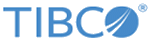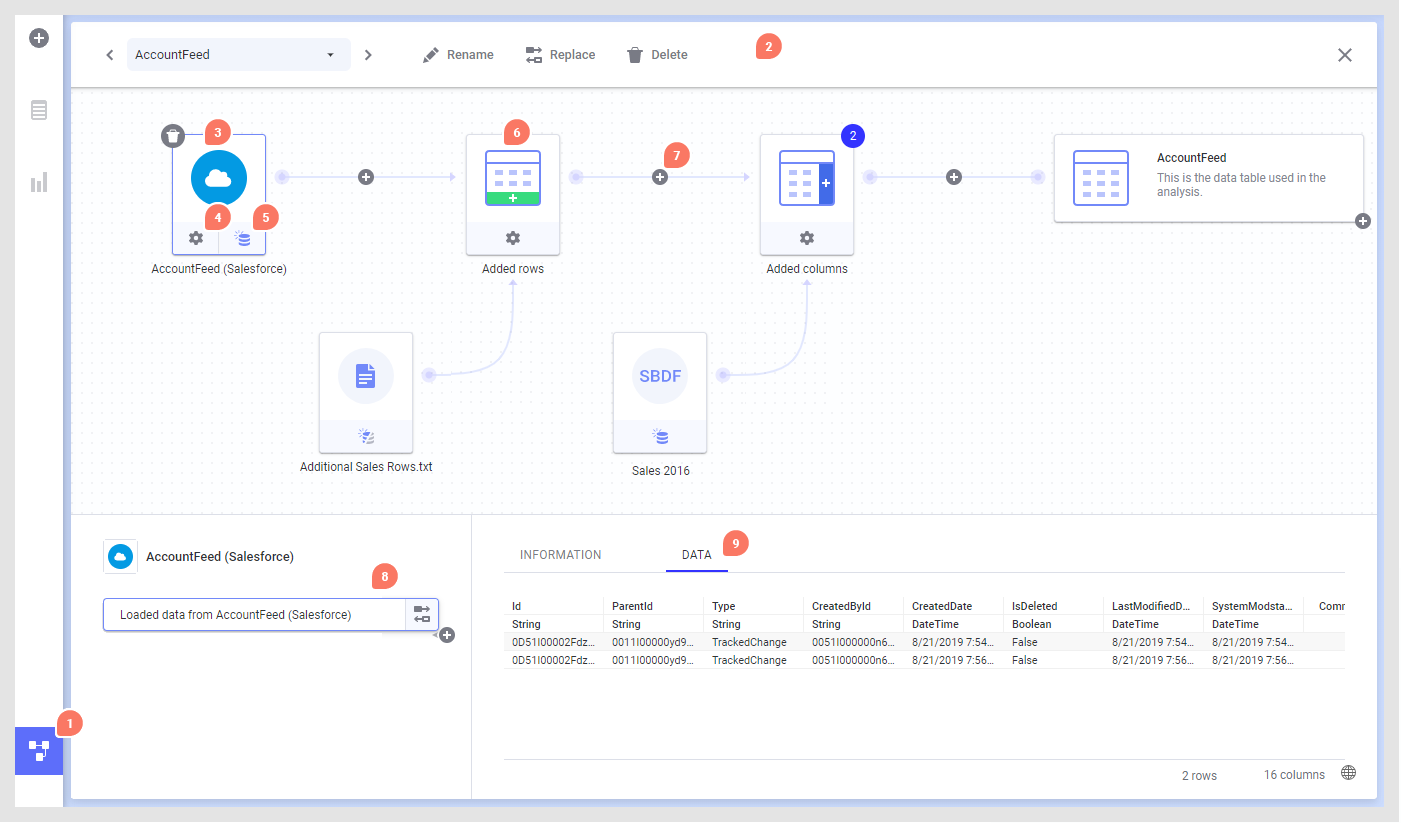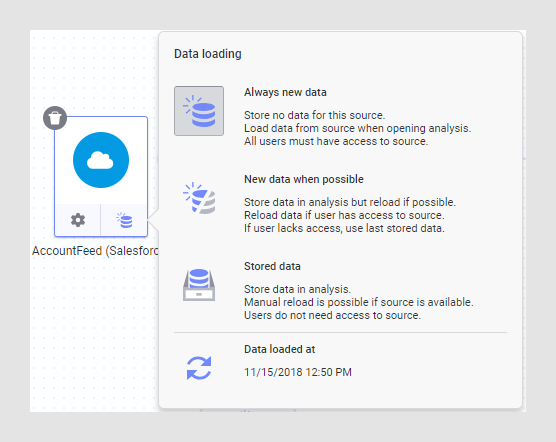Холст данных
На холсте данных (представление источника) можно просмотреть, каким образом данные были добавлены в таблицу данных и применялись ли дополнительные изменения для получения окончательной таблицы. Каждый объект в верхней части холста данных называется узлом и представляет собой источник данных или операцию, в которой были объединены данные из двух источников. В структуре источника можно щелкнуть различные узлы, чтобы просмотреть действия, применяемые к данным на этом шаге. Это поможет понять, как создана окончательная таблица данных, используемая в анализе. На холсте данных также можно изменить настройки разных узлов или повторно загрузить данные из разных источников.
На панели разработки щелкните значок Холст данных  .
.
В этом примере таблица данных загружена из Salesforce. В исходную таблицу добавлены дополнительные строки и столбцы из файлов данных.
1. Переключайтесь между холстом данных и холстом визуализации, щелкая значок Холст данных  на панели разработки.
на панели разработки.
2. Панель инструментов в верхней части холста данных отображает название просматриваемой таблицы данных и содержит инструменты, которые работают со всей таблицей данных, такие как Переименовать, Заменить и Удалить.
3. Щелкните узел, чтобы просмотреть дополнительные сведения об этом узле в полях ниже.
4. Если параметры узла можно изменить, щелкните для этого значок настроек на узле. Дополнительные сведения см. в разделе Изменение подключения к данным, Изменение сопоставления столбцов и других настроек добавленных строк и Изменение параметров добавленных столбцов. Обратите внимание, что кнопки настроек, к которым был доступ в предыдущем сеансе, могут отсутствовать, если данные из другого узла в таблице данных недоступны, поэтому убедитесь, что все ожидаемые данные включены в анализ.
5. Для источников некоторых типов можно изменить параметры загрузки данных. Для этого нажмите кнопку в нижней части узла и установите другой параметр.
6. После добавления дополнительных данных в исходную таблицу данных добавленные данные будут отображаться в качестве отдельного узла, а исходные данные и добавленные строки или столбцы будут отображаться в узле Добавленные строки или Добавленные столбцы.
7. В определенную точку в структуре данных можно добавить дополнительные строки или столбцы, щелкнув знак «плюс» между двумя узлами.
8. В поле внизу слева отображается список групп шагов в текущем выделенном узле и предоставляется точка записи (если применимо) для замены таблицы данных или удаления ранее добавленных операций. Если возникнет проблема с выполнением операции, отобразится уведомление об этом с помощью значков и подсказок. Если нужно добавить дополнительные строки или столбцы в определенную точку в структуре, щелкните знак «плюс» и выберите нужную операцию. Обратите внимание. Если вставляются строки или столбцы между группами преобразований в список операций, любые преобразования ниже точки вставки будут перемещены в новый узел в структуре данных.
9. В поле справа отображаются подробные сведения о выбранной операции. Для источников в памяти щелкните заголовок Данные, чтобы в области предварительного просмотра данных увидеть, как они будут выглядеть после применения шагов в выбранной группе. На этом этапе также можно увидеть количество строк и столбцов в данных, что позволяет выяснить, были ли данные добавлены ожидаемым образом.
Узел в правой крайней части экрана представляет собой окончательную таблицу данных в том виде, в котором она используется в визуализации в Spotfire.